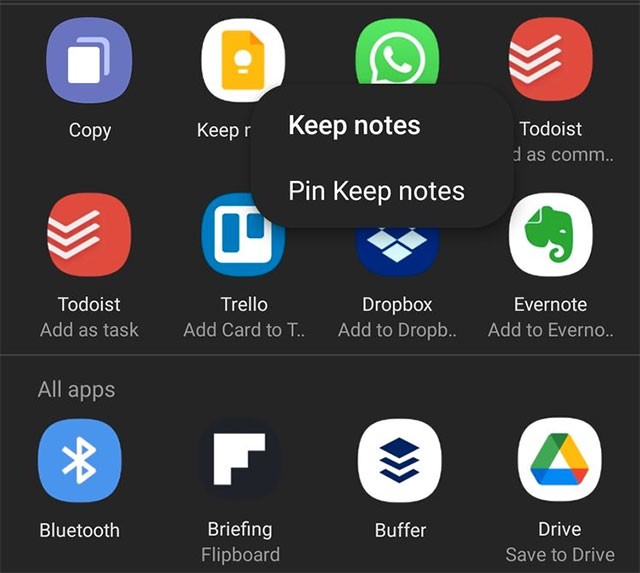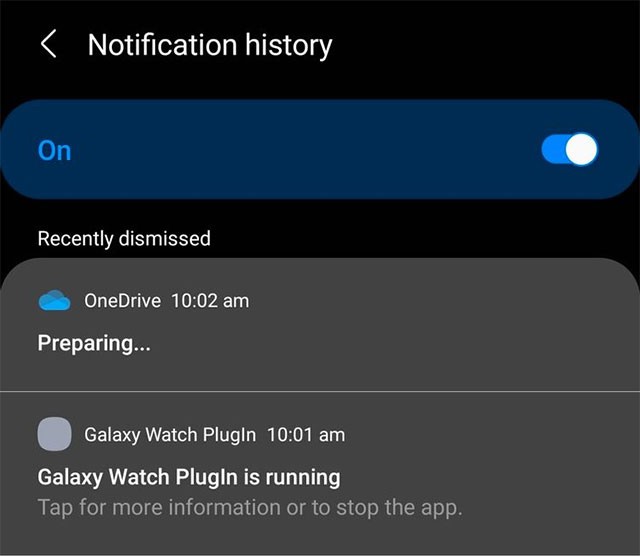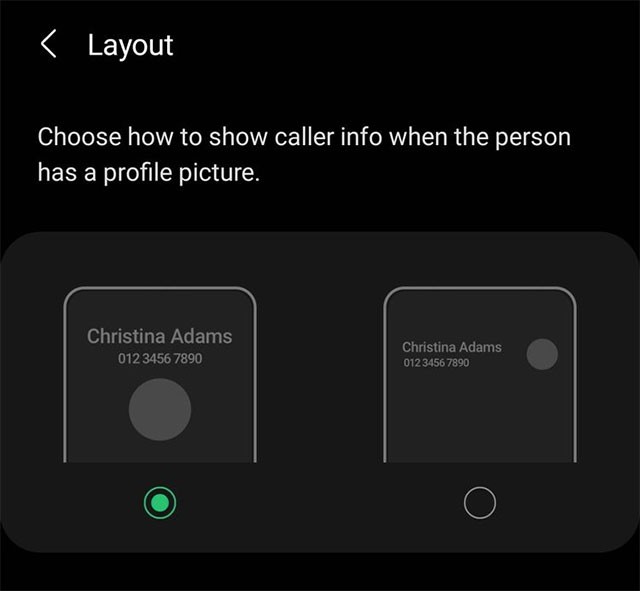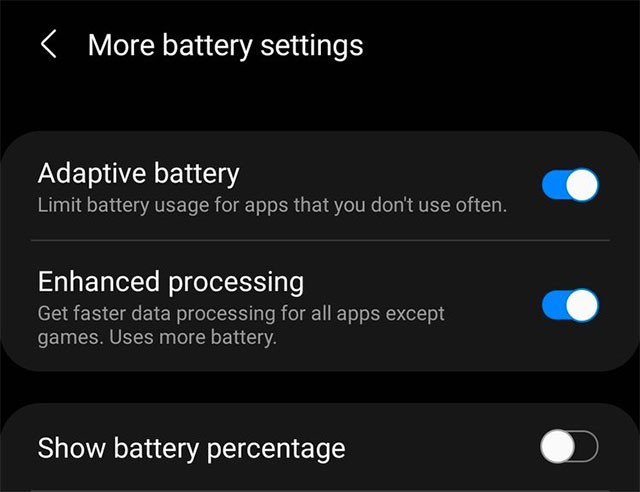Samsung a parcurs un drum lung de la începutul lui TouchWiz. Prin multe schimbări și îmbunătățiri, interfața modernă One UI a companiei a adus o experiență excelentă pentru utilizator, precum și un sistem de funcții mai divers și mai util. Cel mai recent One UI 3.0 (bazat pe Android 11) este acum disponibil pe dispozitivele emblematice Galaxy S și Note ale companiei, cu o serie de funcții noi și îmbunătățiri.
Dacă dispozitivul dvs. Samsung Galaxy a primit actualizarea One UI 3.0, iată câteva sfaturi și trucuri interesante care vă pot ajuta foarte mult în timp ce îl utilizați.
1. Atingeți de două ori pentru a bloca și debloca ecranul
Vă puteți bloca dispozitivul Samsung Galaxy care rulează One UI 3.0 atingând de două ori o zonă goală de pe ecranul de pornire. Această caracteristică funcționează numai cu lansatorul implicit One UI. Aceasta este o caracteristică mică, dar la îndemână, care vă scutește de a fi nevoie să apăsați butonul de pornire pentru a vă bloca sau debloca dispozitivul.
Puteți activa sau dezactiva această funcție pe dispozitivul Samsung Galaxy din Setări > Funcții avansate > Mișcări și gesturi .
2. Fixați elemente în meniul de partajare
One UI 3 vine cu funcția de fixare a elementelor în meniul Partajare. Deci, dacă partajați frecvent conținut cu o anumită aplicație sau serviciu, îl puteți fixa în meniul Partajare pentru a simplifica procesul, economisind timp.
Pentru a fixa un element, mai întâi, accesați meniul Partajare partajând orice conținut. Apoi, atingeți și mențineți apăsat elementul pe care doriți să îl fixați și selectați opțiunea Fixare . Toate elementele fixate vor apărea într-o secțiune separată din meniul Partajare.
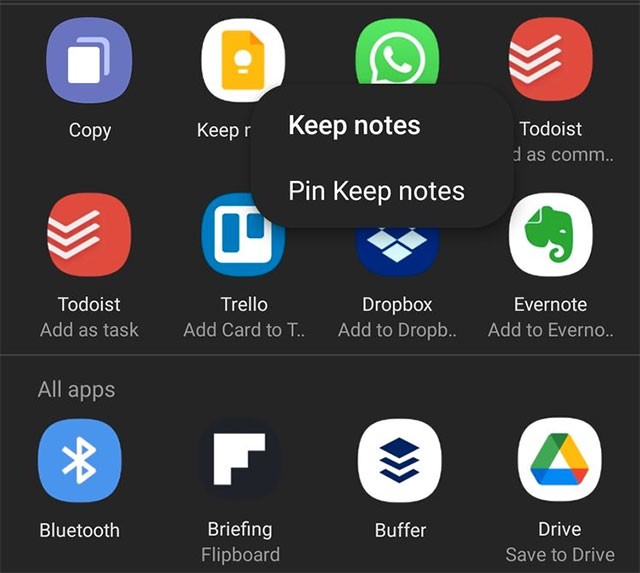
3. Comenzi video avansate
Dacă aveți căști Bluetooth conectate la telefonul Samsung Galaxy, le puteți utiliza ca microfoane externe atunci când înregistrați videoclipuri. Acest lucru va oferi o calitate audio mult mai bună decât să vă bazați exclusiv pe microfonul încorporat al dispozitivului.
De asemenea, legat de videoclipuri, dacă aveți cunoștințe despre concepte legate de ISO, viteza obturatorului și diafragma... puteți profita la maximum de modul Pro Video în aplicația pentru cameră One UI 3. Acest mod vă oferă control deplin asupra tuturor aspectelor importante ale camerei dispozitivului în timp ce înregistrați videoclipuri.
4. Activați istoricul notificărilor
Istoricul notificărilor este o nouă funcție utilă adăugată de Google în Android 11. Prin urmare, One UI 3.0 acceptă și această funcție. După cum sugerează și numele, istoricul notificărilor vă va oferi o privire de ansamblu asupra tuturor notificărilor pe care le-ați primit pe dispozitiv, inclusiv a celor pe care le-ați respins.
Această caracteristică este dezactivată în mod implicit. Pentru a activa acest lucru, navigați la Setări > Notificări > Setări avansate. Apoi, veți putea vizualiza istoricul notificărilor aici.
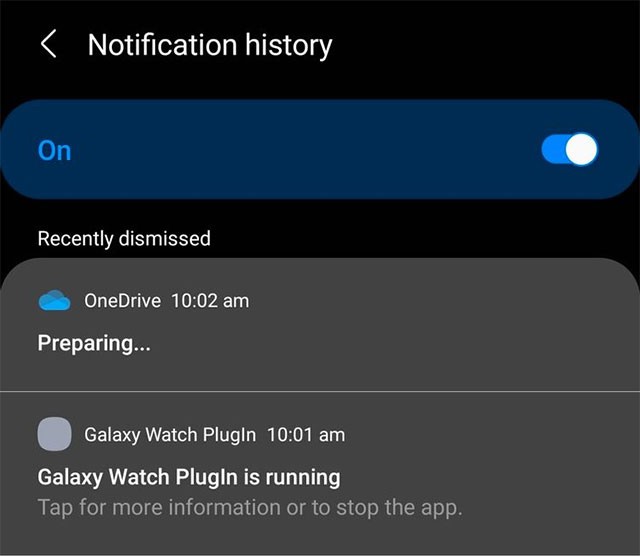
5. Creați subtitrări și transcriere live
Subtitrări live și Transcriere live sunt, de asemenea, două funcții noi care au apărut pentru prima dată pe Android 11 și au fost aduse de Samsung la One UI 3.0. Mai exact, Live Caption acceptă conversia vocală sau audio în text în timp real, în timp ce Live Transcribe va accepta conversia text în vorbire. Acestea sunt funcții de accesibilitate extrem de utile pentru persoanele cu dificultăți de vedere sau de auz.
Cu toate acestea, Samsung „ascunde” această caracteristică destul de atent în meniul Setări. Pentru a le activa, trebuie să accesați Setări > Accesibilitate > Îmbunătățiri pentru auz .
6. Accesați rapid widget-urile de pe ecranul de blocare
Samsung a îmbunătățit widget-urile ecranului de blocare în One UI 3. Widgeturile reproiectate vă oferă o imagine de ansamblu asupra evenimentelor viitoare, alarmelor, programelor cu Bixby, comenzilor de redare media, vremea și multe altele.
Pentru a accesa widget-urile ecranului de blocare în One UI 3, pur și simplu glisați în jos de la ceas pe ecranul de blocare. Pentru a rearanja sau dezactiva widget-urile de pe ecranul de blocare, accesați Setări > Ecran de blocare > Widgeturi .
7. Schimbați fundalul și aspectul ecranului de apel
Puteți modifica fundalul ecranului de apel în One UI 3.0 setând o imagine sau un videoclip personalizat (limitat la 15 secunde) ca fundal pentru ecranul apelurilor de intrare/ieșire. În plus, Samsung oferă și un aspect alternativ mai compact pentru ecranele de apeluri de intrare și de ieșire pe One UI 3.0.
Puteți modifica aspectul sau fundalul ecranului de apel în One UI 3.0 deschizând aplicația Telefon , atingând butonul de meniu cu 3 puncte din dreapta sus și apoi atingând opțiunea Fundal apel . Veți găsi opțiunea de a modifica atât aspectul ecranului de apel, cât și fundalul aici.
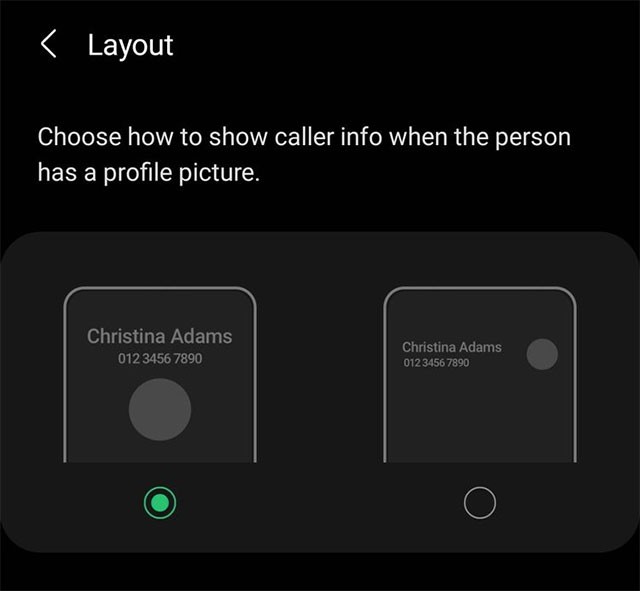
8. Personalizați afișajul permanent
În general, caracteristica Always-On Display de la Samsung s-a îmbunătățit mult de când a fost introdusă pentru prima dată în urmă cu câțiva ani. Cu One UI 3.0, puteți personaliza complet Always-On Display cu diferite stiluri de interfață, puteți utiliza imagini GIF ca fundal de afișare, puteți afișa informații de redare media și multe alte funcții de personalizare.
Pentru a face personalizări cu funcția Afișare mereu activată, pur și simplu navigați la: Setări > Ecran de blocare > Afișare permanent .
9. Procesare îmbunătățită
Dacă doriți ca smartphone-ul dvs. Galaxy care rulează One UI 3.0 să obțină performanțe de procesare hardware mai optime, puteți activa modul de procesare avansată. Practic, acest mod de înaltă performanță va permite procesorului și GPU-ului de pe smartphone să treacă la viteze de ceas mai mari, permițând o putere de procesare mai bună.
Vă rugăm să rețineți că activarea procesării îmbunătățite va avea un impact negativ asupra duratei de viață a bateriei și poate cauza supraîncălzirea dispozitivului atunci când jucați jocuri sau rulați aplicații grele pentru perioade lungi de timp.
Pentru a activa această funcție, navigați la Setări > Îngrijirea bateriei și a dispozitivului > Baterie > Mai multe setări pentru baterie .
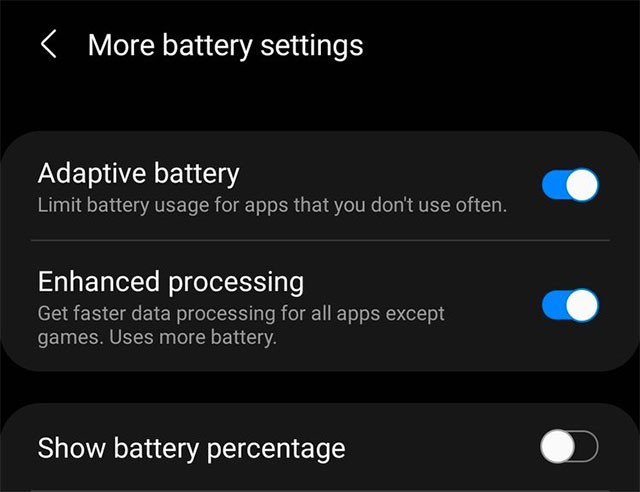
10. Nu deconectați căștile Bluetooth în modul Avion
O altă modificare mică, dar extrem de convenabilă în One UI 3.0: căștile Bluetooth nu se vor deconecta atunci când porniți brusc modul Avion. Această caracteristică este, de asemenea, un alt nou plus la Android 11, pe care Samsung a inclus-o în mod implicit în interfața sa.